
- •Центральный филиал
- •Тема 6: «Основы алгоритмизации»
- •Тема 6.4. Изучение среды программирования Visual Basic
- •Литература
- •Содержание занятия и методика его проведения
- •1. Основные положения и понятия языка программирования Visual Basic
- •Примеры записи логических выражений, истинных при выполнении указанных условий
- •1.5. Панель инструментов (Toolbar) основного окна найдите следующие кнопки-пиктограммы для быстрого вызова часто используемых команд.
- •2. Конструирование программы в Visual Basic
- •Объявление переменных в программе должно предшествовать их использованию (см. Табл. 6). Явное объявление переменных.
- •Неявное объявление переменных.
- •Задание 2. Создайте новый проект со следующими параметрами.
- •Вопросы для самопроверки
- •7. Содержание этапов создания программной системы (проекта).
Задание 2. Создайте новый проект со следующими параметрами.
1. Свойству Name открывшейся формы присвойте имя frmLab1.
2. Разместите вверху формы метку. Присвойте свойству Name метки имя – lblLab1.
3. В свойстве Caption метки введите текст: Исследовательская работа №1. Исполнитель: Фамилия, имя, отчество.
4. Установите свойства определяющие шрифт (гарнитура Times New Roman, начертание курсив, размер 14 пт), цвет шрифта и цвет фона по своему усмотрению.
Порядок выполнения задания 2.
2.1. Активизируйте окно параметров, для этого нажмите кнопку на панели инструментов. Свойству Name присвойте новое значение frmLab1, для этого щёлкните по старому значению свойства Name Form1 и наберите вместо него frmLab1.
2.2. Дважды щёлкните по кнопке окна инструментов. В результате на форме появится метка с именем Label1. Ухватив метку левой клавишей мышки, разместите её вверху формы посередине.
2.3. Активизируйте окно параметров (не уводя выделения с метки), для этого нажмите кнопку . Свойству Name присвойте новое значение lblLab1, для этого щёлкните по старому значению свойства Name Label1 и наберите вместо него lblLab1.
2.4. Пролистайте свойства элемента lblLab1 в окне параметров, используя линейку прокрутки, и найдите свойство Caption. Установите его новое значение Исследовательская работа №1. Исполнитель: Фамилия, имя, отчество.
2.5. Пролистайте
свойства элемента lblLab1
в окне параметров, используя линейку
прокрутки, и найдите свойство Font.
Щёлкните по кнопке
![]() возле
свойства Font
и выберите шрифт Times
New
Roman,
начертание
курсив,
размер
14 пт.
возле
свойства Font
и выберите шрифт Times
New
Roman,
начертание
курсив,
размер
14 пт.
2.6. Пролистайте свойства элемента lblLab1 в окне параметров, используя линейку прокрутки, и найдите свойство BackColor (цвет фона) и установите любой на своё усмотрение, например, серый.
2.7. Пролистайте свойства элемента lblLab1 в окне параметров, используя линейку прокрутки, и найдите свойство ForeColor (цвет шрифта) и установите любой на своё усмотрение, например, синий.
2.8. Нажмите кнопку
«Старт»
на панели
инструментов и просмотрите созданную
Вами форму. Для прекращения выполнения
программы нажмите кнопку «Конец»
или крестик
![]() на самой форме.
на самой форме.
Задание 3. 1) Создайте на форме шесть текстовых окон. Рядом с ними создайте шесть меток и присвойте им имена. Сделайте в них надписи, поясняющие назначение текстовых окон. Разместите две командные кнопки, присвойте им имена и сделайте надписи «Объединить» и «Сложить». Выберите шрифты и цвет формы, окон и кнопок. Итоговый вид формы представлен на рис. 1.
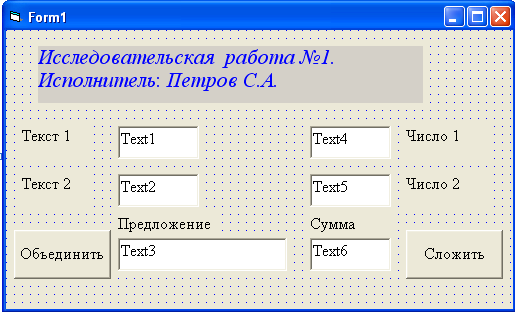
Рис. 1. Внешний вид формы задания 3
2) Кнопка «Объединить» должна выполнять следующую процедуру: объединять текст, набранный в текстовых окнах tеxt1, tеxt2, и размещать объединённый текст в окне tеxt3.
3) Кнопка «Сложить» должна выполнять следующую процедуру: складывать числа, набранные в текстовых окнах tеxt4, tеxt5 и размещать результат сложения в окне tеxt6.
4) Для того чтобы при запуске программы текстовые окна не содержали в себе данных, удалите в свойстве Text каждого окна слово Text.
5) Запустите программу на исполнение. Введите в окна tеxt1 и tеxt2 любые слова, а в tеxt4 и tеxt5 любые цифры. Нажмите командные кнопки «Объединить» и «Сложить».
6) Теперь введите в окна tеxt1 и tеxt2 цифры, а в tеxt4 и tеxt5 слова. Объясните, что произошло. Завершите работу программы.
7) Откройте окно редактирования кода и внесите изменения в процедуру второй командной кнопки «Сложить»:
d = Text4.Text
e = Text5.Text
f = d*1 + e*1
Text6.Text = f
Запустите программу, выполните 5 и 6 п.п. задания 3 и объясните полученный результат.
8) Откройте окно редактирования кода и сделайте объявление переменных в каждой процедуре. В процедуре первой командной кнопки «Объединить» переменные объявите как строковые, а во второй - как числовые (с плавающей точкой). Запустите программу. Введите исходные данные. Объясните результат.
Порядок выполнения задания 3.
3.1. Аналогично заданию 2 расположите на форме в соответствии с рис. 1 шесть тестовых окон и две командные кнопки .
3.2. В окне параметров измените свойства размещённых объектов.
3.3. Откройте окно редактирования кода первой командной кнопки «Объединить». Для этого щёлкните дважды по этой кнопке, в результате перед Вами откроется окно с кодом программы. Для события Click напишите программу процедуры:
Private Sub Command1_Click()
a = Text1.Text
b = Text2.Text
c = a + b
Text3.Text = c
End Sub
3.4. Для вызова формы нажмите на кнопку «Показать объект» проводника проектов. Откройте окно редактирования кода второй командной кнопки «Сложить». Для события Click напишите программу процедуры:
Private Sub Command2_Click()
d = Text4.Text
e = Text5.Text
f = d + e
Text6.Text = f
End Sub
3.5. Запустите программу, нажав кнопку «Старт» (Start) . Введите в окна tеxt1 и tеxt2 слова, а в окна tеxt4 и tеxt5 числа. Объясните, что произошло.
3.6. Для того чтобы при запуске программы текстовые окна не содержали в себе данных, удалите в свойстве Text каждого текстового окна слово Text.
3.7. Откройте окно редактирования кода и внесите изменения в процедуру второй командной кнопки:
Private Sub Command2_Click()
d = Text4.Text
e = Text5.Text
f = d * 1 + e * 1
Text6.Text = f
End Sub
3.8. Запустите программу и снова введите в окна tеxt1 и tеxt2 слова, а в окна tеxt4 и tеxt5 числа, объясните полученный результат. Теперь введите в окна tеxt1 и tеxt2 числа, а в окна tеxt4 и tеxt5 - слова, объясните полученный результат.
3.9. Откройте окно редактирования кода первой командной кнопки «Объединить». Для этого щёлкните дважды по этой кнопке, в результате перед Вами откроется окно с кодом программы. Для события Click измените программу процедуры следующим образом:
Private Sub Command1_Click()
Dim a As String
Dim b As String
Dim c As String
a = Text1.Text
b = Text2.Text
c = a + b
Text3.Text = c
End Sub
3.10. Откройте окно редактирования кода второй командной кнопки «Сложить». Для этого щёлкните дважды по этой кнопке, в результате перед Вами откроется окно с кодом программы. Для события Click измените программу процедуры следующим образом:
Private Sub Command2_Click()
Dim d As Double
Dim e As Double
Dim f As Double
d = Text4.Text
e = Text5.Text
f = d + e
Text6.Text = f
End Sub
3.11. Запустите программу и снова введите в окна tеxt1 и tеxt2 слова, а в окна tеxt4 и tеxt5 числа (например: 54,47 и 376,214), объясните полученный результат. А теперь введите в окна tеxt1 и tеxt2 числа (например: 54,47 и 376,214), а в окна tеxt4 и tеxt5 слова, объясните полученный результат.
Задание 4. Изменение свойств объектов управления во время выполнения программы.
увеличьте размеры формы;
создайте шесть командных кнопок, расположив их в два ряда (рис. 2);
на командных кнопках сделайте надписи: MSS, TNR, ArB, и Красный, Зелёный, Чёрный;
откройте окно редактирования кода для каждой кнопки, в процедуре на событие Click напишите код, позволяющий выполнять командным кнопкам указанную на них функцию (изменять гарнитуру шрифта и его цвет в текстовом окне text1 на MS Sans Serif, Times New Roman, Arial Black и Красный, Зелёный, Чёрный соответственно);
установите свойство Style как графический (Grafical), запишите процедуру изменения цвета кнопки при её нажатии и восстановления первоначального цвета двух других кнопок аналогичного назначения.
Порядок выполнения задания 4.
При запуске откомпилированной программы, среда разработки программы и все элементы меню, линейки инструментов, окна объектов управления и их свойств будут недоступны пользователю. Поэтому разработчики программы должны предусмотреть некоторые возможности управления отдельными свойствами объектов (в соответствии с постановкой задачи) в интерфейс пользователя.

Рис. 2. Внешний вид формы задания 4
Рассмотрим, как предоставить возможность пользователю изменять шрифт и цвет шрифта. Аналогично можно организовать управление другими свойствами объектов.
Для изменения шрифта <Имя объекта, в котором Вы хотите изменить шрифт, например text1>. < название свойства, в рассматриваемом задании Font>. < название атрибута свойства, которое будет изменяться, в рассматриваемом задании имя шрифта – Name > = < название шрифта в двойных кавычках «MS Sans Serif»>.
Text1.Font. Name = «MS Sans Serif»
Для изменения цвета шрифта Имя объекта, в котором Вы хотите изменить цвет шрифта, например text1>. < название свойства, которое изменяется в рассматриваемом задании – ForeColor> = < значение цветовой константы, в рассматриваемом задании &HFF& – красный, &HC000& – зелёный, &H0& чёрный >.
Text1. ForeColor = &HFF&
4.1. Аналогично заданию 2 расположите на форме в соответствии с рис. 3.14 ещё шесть командных кнопок . Для того чтобы видеть, какая кнопка нажата, установите свойство Style как графический (Grafical) и запишите команду изменения цвета кнопки при её нажатии и восстановления первоначального цвета двух других кнопок аналогичного назначения (см. п. 4.2.).
4.2. Последовательно щёлкните дважды по каждой из этих кнопок, в результате перед Вами откроется окно с кодом программы. Для события Click для каждой кнопки напишите следующие процедуры:
Для кнопки «MSS»:
Private Sub Command3_Click()
Text1.Font.Name = "MS Sans Serif"
End Sub
Для кнопки «TNR»:
Private Sub Command4_Click()
Text1.Font.Name = "Times New Romam"
End Sub
Для кнопки «ArB»:
Private Sub Command5_Click()
Text1.Font.Name = "Arial Black"
End Sub
Для кнопки «Красный»:
Private Sub Command6_Click()
Text1.ForeColor = &HFF&
Command6.BackColor = &HFF&
Command7.BackColor = &H8000000F
Command8.BackColor = &H8000000F
End Sub
Для кнопки «Зелёный»:
Private Sub Command7_Click()
Text1.ForeColor = &HC000&
Command7.BackColor = &HC000&
Command8.BackColor = &H8000000F
Command6.BackColor = &H8000000F
End Sub
Для кнопки «Чёрный»:
Private Sub Command8_Click()
Text1.ForeColor = &H0&
Command8.BackColor = &H0&
Command7.BackColor = &H8000000F
Command6.BackColor = &H8000000F
End Sub
4.3. Запустите программу и посмотрите действие каждой из кнопок управления цветом и шрифтом первого текстового окна text1.
Задание 5.
разместите на форме два объекта Picture (дайте им имя Picture1 и Picture2) и кнопку с названием «Изменить» (рис. 3);
в объектах Picture1 и Picture2 разместите картинки, выбрав их из коллекции рисунков операционной системы, активизировав свойство Picture для каждого объекта;
совместите объекты так, чтобы один объект полностью закрывал другой;
присвойте свойству Visible (Видимость) одного объекта значение True, а другого – False;
для командной кнопки «Изменить» написать код, позволяющий при нажатии на неё менять рисунки на форме;
разместите на форме командную кнопку с надписью «Exit» и наберите код, позволяющий при нажатии на эту кнопку завершать работу программы.

Рис. 3. Внешний вид формы задания 5
Порядок выполнения задания 5.
5.1. Аналогично заданию 2 расположите на форме два объекта Picture и одну командную кнопку .
5.2. Активизируйте свойство Picture для каждого объекта Picture1 и Picture2 и укажите путь к графическим файлам, указанным преподавателем.
5.3. В окне свойств для объекта Picture1 присвойте свойству Visible (Видимость) значение True, а для объекта Picture2– False.
5.4. Щёлкните дважды по кнопке «Изменить», в результате чего перед Вами откроется окно с кодом программы. Для события Click напишите следующую процедуру:
Private Sub Command9_Click()
If Picture1.Visible = True Then
Picture2.Visible = True
Picture1.Visible = False
Else
Picture2.Visible = False
Picture1.Visible = True
End If
End Sub
5.4. Запустите программу и посмотрите действие кнопки «Изменить».
5.5. Разместите на форме командную кнопку с надписью «Exit». Щёлкните дважды по кнопке «Exit». Для события Click напишите следующую команду Unload frmlab1, которая выгружает форму из оперативной памяти и завершает работу программы.
Private Sub Command10_Click()
Unload frmLab1
End Sub
5.6. Запустите программу и посмотрите действие кнопки «Exit».
5.7. Сохраните созданный Вами проект в своей папке на диске C:\Мои документы. Для этого выберите меню Файл ► Сохранить проект. В диалоговом окне сохранения выберите вашу папку и в поле доля имени проекта наберите его название Лаб1, нажмите кнопку Сохранить. Закройте проект, нажав крестик в строке главного меню VB.
5.8. Используя меню Файл ► Открыть проект, выберите папку, где располагается созданный Вами проект и откройте его. Запустите программу на выполнение, нажав кнопку «Старт» (Start) .
5.9. Доложите преподавателю о выполнении заданий.
По команде преподавателя закройте все окна и завершите работу с Windows. Для этого нажмите кнопку «Пуск», выберите пункт «Завершение сеанса Студент». В появившемся диалоговом окне нажмите кнопку «Выход». Выключите компьютер.
